.net framework 3.5怎么下载?一文详解net framework系列下载安装!
- 来源: 金舟软件
- 作者:Kylin
- 时间:2025-07-29 19:13:33

金舟DirectX·DLL一键修复
-
- 一款操作简单的系统修复工具,提供全面扫描、DirectX、运行库、系统DLL、手动修复五大模式,修复在电脑运行过程中,因dll文件异常导致的运行故障问题,提供稳定、可靠的修复服务。无论是常用的办公软件还是热门的游戏,若出现因dll文件缺失导致的报错,只需轻轻一点,我们的工具即可迅速定位并修复问题,让你的软件和游戏重新焕发活力!无需计算机基础,小白用户也能轻松使用,只需几步即可完成修复过程。
-

金舟DirectX·DLL一键修复
-
官方正版
-
纯净安全
-
软件评分:
 AI摘要
AI摘要
本文详细介绍了.NET Framework 3.5的下载和安装方法。作为运行某些软件必需的组件,它通常已预装在Windows系统中,可通过“启用或关闭Windows功能”直接开启。若遇到丢失或损坏,提供了四种解决方案:控制面板在线安装、使用修复工具、官网下载离线包,以及安装其他版本。还解答了常见安装错误,帮助用户快速解决依赖问题,确保软件正常运行。
摘要由平台通过智能技术生成.net framework 3.5怎么下载?想要了解这个,我们必须知道.net framework这系列的运行库到底是什么东西,有什么作用,为什么需要下载?
简单来说,.net framework 3.5是微软开发的一个软件平台(或称为运行时环境),它提供了执行用.NET语言(如C#、VB.NET、F#等)编写的应用程序所必需的核心组件和服务。下面我们来具体了解看看.net framework 3.5及相关系列下载安装问题和操作。
一、.net framework 3.5预装
.NET Framework3.5(包含2.0和3.0)是作为Windows的一部分提供的,其安装文件已经包含在你的Windows安装介质(ISO文件或安装光盘/USB)或Windows Update服务器中。
✅启用:在搜索框中输入“启用或关闭Windows功能”,点击进入,即可勾选启动.NET Framework3.5(包含2.0和3.0)。
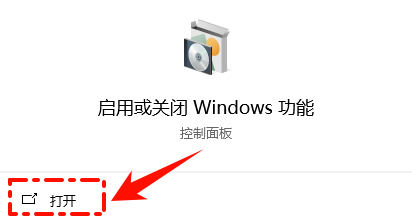
⚠️注意:执行安装操作需要管理员权限和联网。
二、.NET Framework3.5丢失
.NET Framework 3.5库会因为电脑感染病毒、木马或错误卸载,而造成损坏。当软件启动的时候,调用.NET Framework 3.5就会出现异常,系统会报错,提示重新安装。

三、下载安装.NET Framework3.5
当你想运行一个用.NET技术开发的软件(桌面应用、Web应用后端、服务等)时,它们需要依赖.NET Framework运行库提供的功能。如果出现上面的情况,导致.NET Framework3.5丢失怎么办?我们可以通过控制面板在线安装、原始Windows安装文件、提前下载好的离线安装包和驱动管理工具等四种方法进行解决。
方法一:通过控制面板(在线安装-最常用)
Step1:在搜索框中输入“启用或关闭Windows功能”,点击进入。控制面板>程序和功能>启用或关闭Windows功能。
Step2:即可找到并勾选启动.NET Framework3.5(包含2.0和3.0)。点击“确定”。根据提示完成下面的安装步骤即可。
⚠️重要提示:通常不需要勾选其子项(如WCF HTTP激活等),除非你的特定应用程序明确要求。勾选主项即可。
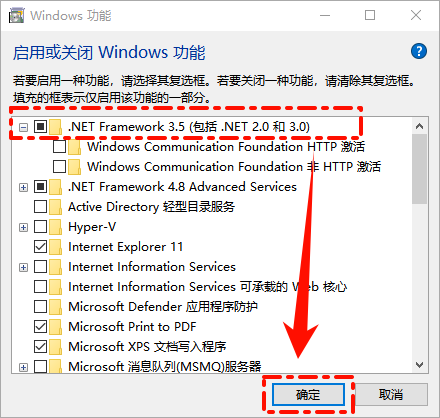
方法二:使用.NET Framework3.5下载安装工具
.NET Framework下载安装工具,是集成了.NET Framework自动下载安装、问题诊断和修复的免费专业系统软件,支持一键免费下载、安装,非常适合新手使用!
Step1:下载安装「金舟DirectX·DLL一键修复」,软件运行会自动开始扫描电脑软件硬件信息,等待软件弹出报错窗口,点击“关闭”。
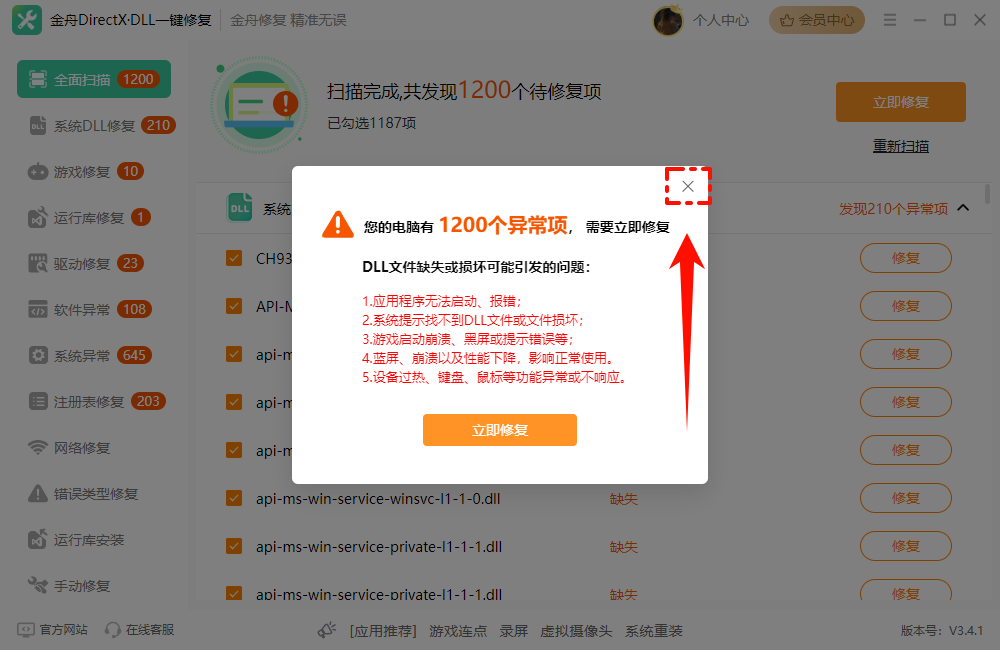
Step2:在软件左侧菜单栏中选择「运行库安装」>「.NET运行库」,看见Microsoft .Net Framework 3.5,点击「高速下载」。
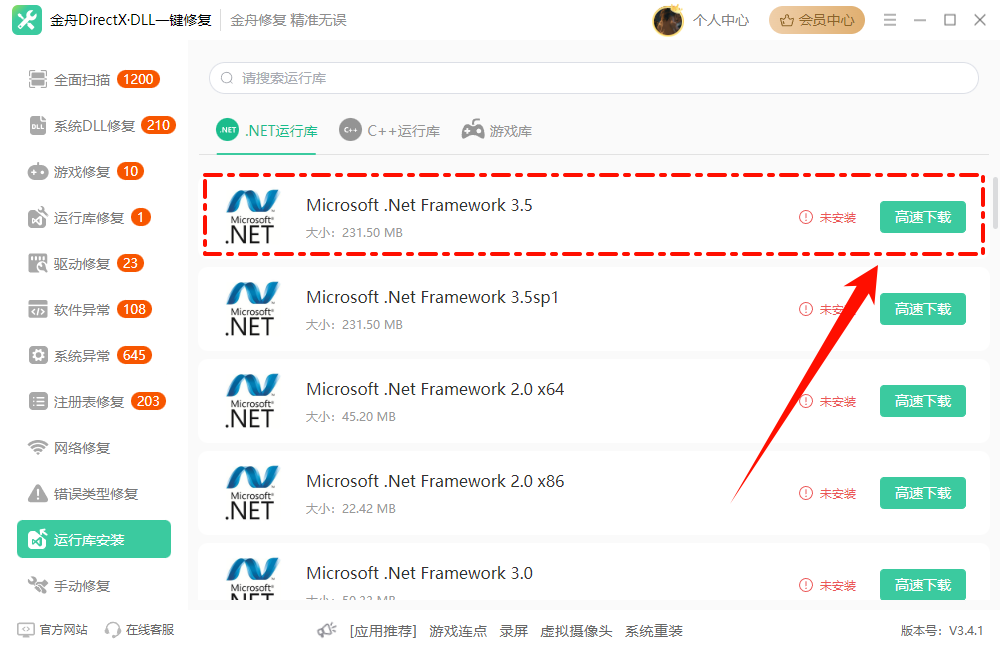
方法三:Windows官网下载.NET Framework
Step1:访问微软官方下载中心(搜索关键词".NET Framework 3.5 SP1 r")。根据操作系统版本(32位或64位),选择对应的安装包。
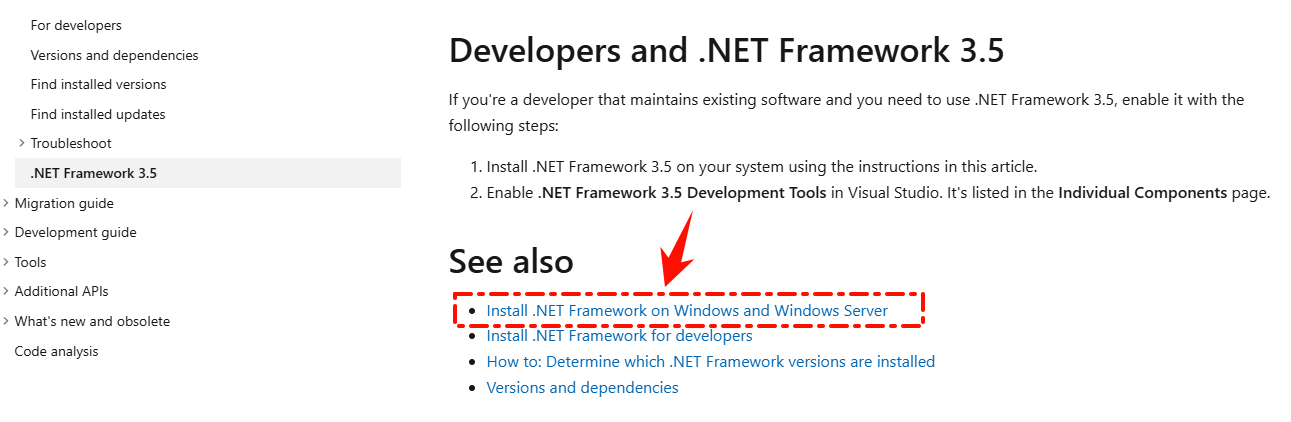
Step2:双击安装包,根据提示完成安装。完成安装后,重启电脑。
注意:确保来源可靠。
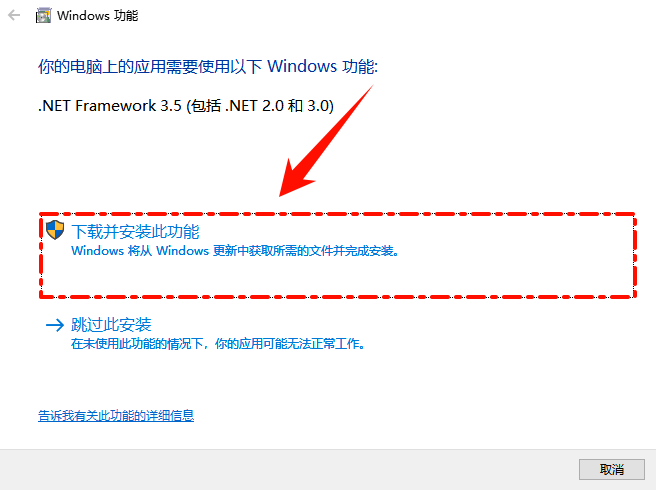
方法四:.NET Framework其他版本(如4.x)的下载安装
与3.5不同,.NET Framework 4.0,4.5,4.6,4.7,4.8等版本有独立的在线或离线安装程序可供下载。
Step1:访问Microsoft .NET Framework官方下载页面获取.NET Framework其他版本。
Step2:开发者需要特定版本的.NET SDK,可以从Visual Studio下载页面或.NET开发者中心获取。
Step3:下载到.exe或.msi安装程序后,双击运行,按向导提示操作即可。通常需要管理员权限和可能的重启。
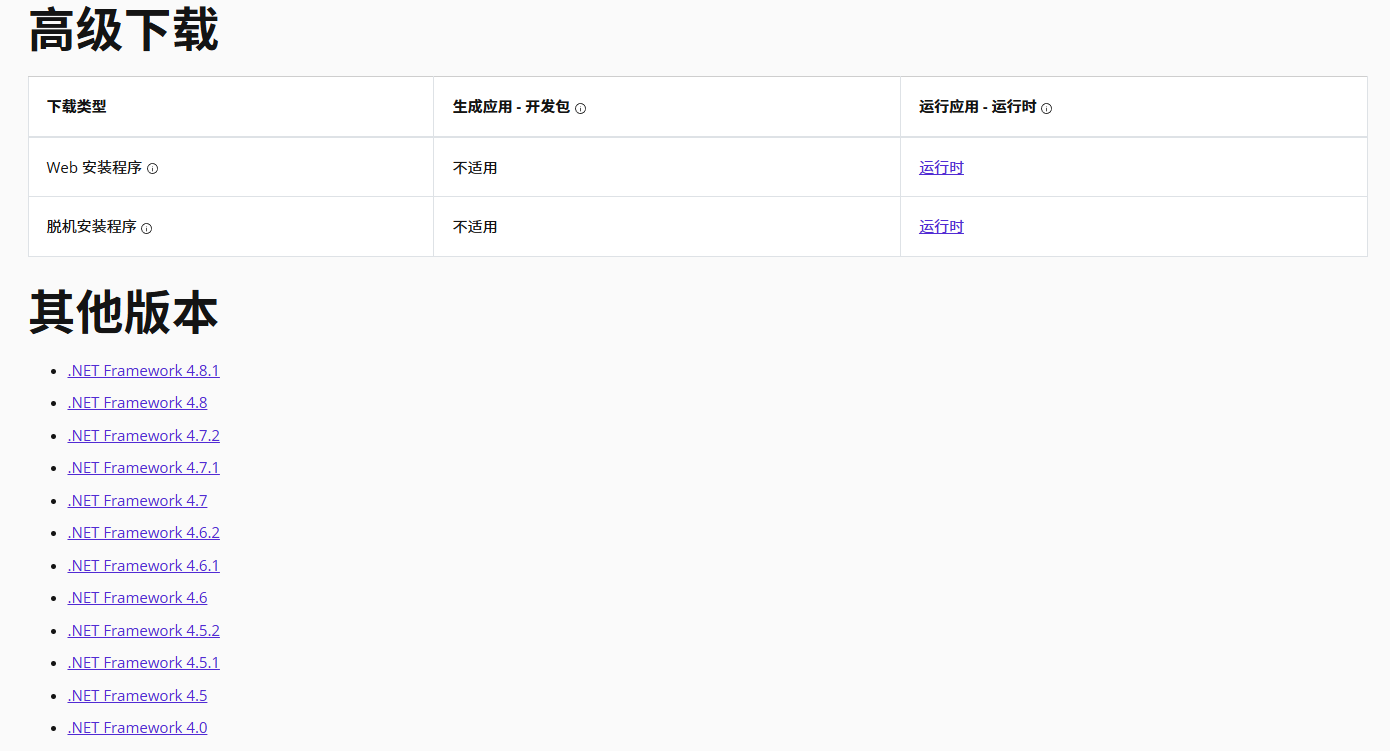
方法五:.NET Framework安装过程中常见问题及解决方案
问1:错误0x800F081F-“找不到源文件”❓
▶这是最常见的问题!它意味着Windows Update无法提供文件,或者默认的本地源路径不正确。使用上面介绍的方法二(离线安装源)。
问2:安装进度卡住或失败❓
▶确保有稳定的网络连接(如果使用在线方法)。尝试暂时禁用杀毒软件或防火墙(安装完成后再启用)。
问3:安装后程序仍然提示需要.NET3.5❓
▶确认安装成功(在“启用或关闭Windows功能”中检查是否已勾选)。重启计算机!
最后:总结.net framework 3.5下载
.NET Framework运行库是Windows上运行.NET Framework应用程序的必备基础环境。当你遇到软件提示需要安装“.NET Frameworkx.x”时,指的就是需要安装这个运行库环境。通过控制面板在线安装、微软官网、提前下载好的离线安装包和DLL管理工具等四种方法,可以轻松解决.NET Framework下载安装的问题,同时介绍了其他下载安装过程中的注意事项。希望这些方法对你有所帮助。
推荐阅读:
温馨提示:本文由金舟软件网站编辑出品转载请注明出处,违者必究(部分内容来源于网络,经作者整理后发布,如有侵权,请立刻联系我们处理)
 已复制链接~
已复制链接~





































































































































